Shaxda tusmada
Abuuritaanka warbixinnada waxay tusinaysaa ururinta iyo soo bandhigida macluumaadka hal xaashi shaqo oo Excel ah. Haddii aad rabto inaad ku abuurto warbixinta Excel sida Jadwal ahaan, markaa miiska pivot waa hab ku anfacaya inaad abuurto is dhexgal oo kooban xog badan . Jadwalka pivot wuxuu si toos ah u kala saari karaa oo shaandheyn karaa dhowr xog, xisaabin karaa wadarta, celceliska tirinta, iyo xitaa samayn karaa taabooyin. Maqaalkan, waxaad ku baran doontaa hab wax ku ool ah oo aad u abuurto warbixinta Excel sida Jadwal ahaan
Soo deji Buug-hawleed Barasho
Waxaad soo dejisan kartaa buug-hawleed shaqo oo aan u isticmaalnay diyaarinta maqaalkan.
> U samee Warbixin Shax ahaan . Kani waa shaxda xogta isha oo ka kooban 4 tiir iyo 7 saf. Hadafkayagu waa in aanu ka abuurno warbixin ahaan miiska xogta isha. 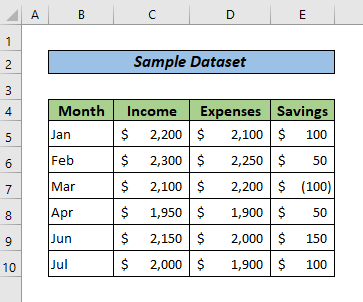
Tallaabada 1:Abuur Shaxda Isticmaalka Tilmaamaha PivotTable
Sida aanu nahay Horey u ogaayeen faa'iidooyinka miisaska pivot, raac tillaabooyinka hoose si aad u abuurto miis pivot
- > Marka hore, dooro dhammaan xaashida shaqada ee ka kooban shaxda xogta ishaada. Kadib, tag Insert > PivotTable. Sanduuqa wada hadalka ayaa soo bixi doona sanduuqa Shaxda/Range , dhig meesha xogta xogta isha (Tusaale ahaan, B4:E10 hoos Sheet >1>1
Doorashada Xaashidda shaqada cusub waxay dejin doontaa miis xaashi cusub ah.
Doorashada Xaashida Shaqada ee jirta waxay dejin doontaa miiska meel gaar ah oo xaashida jirta ah. Sanduuqa Location , dhig meesha unugga ugu horreeya meesha aad rabto inaad dhigto miiskaaga.
> >
>- Miiska tiir-dhexaadka ah ee maran Meesha bartilmaameedka ah ayaa la abuuri doonaa.

Ka sii akhri: Sida Loo Sameeyo Warbixinta Kharashka Bishii ee Excel
> Tillaabada 2: Maaree Qaabka Shaxda Tiirka> Liiska Goobta Pivot Shaxdawaxay ku taal dhinaca midig ee xaashida waxaana loo qaybiyaa kuwan soo socda laba qaybood.Goobta Qaybta waxa ku jira magacyada meelaha u dhigma magacyada tiirka xogta xogta isha
>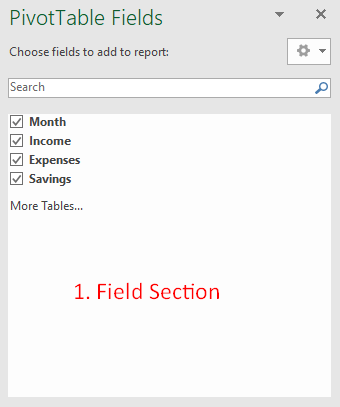 >>> Qaybta Layoutwaxa ku jira Warbixinta Filter, Calaamadaha Safka, Calaamadaha Tiirka,iyo Qiimahaaagga. Waxaad wax ka beddeli kartaa qaybaha miiska halkan>
>>> Qaybta Layoutwaxa ku jira Warbixinta Filter, Calaamadaha Safka, Calaamadaha Tiirka,iyo Qiimahaaagga. Waxaad wax ka beddeli kartaa qaybaha miiska halkan>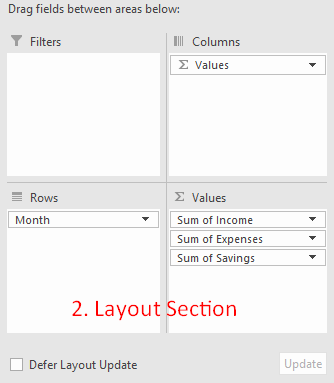 >>
>>Akhri wax dheeraad ah: Sida loo sameeyo Warbixinta Kharashka ee Excel
Akhrisyo la mid ah
>- > Samee Warbixinta Iibka Maalinlaha ah ee Excel (Tallaabooyinka Degdegga ah) > > 12> 1>Sida Loo Sameeyo Warbixinta Billaha ah ee Excel (Tallaabooyinka Degdegga ah) >
- Samee Warbixin Muujinaya Iibka Saddex-biloodlaha ah ee Excel (Tallaabooyinka Fudud) > 12> 1>Sida loo Sameeyo MISKu soo sheeg Excel ee Iibka (Tallaabooyinka Fudud) > >
- >Ka Samee Warbixinta Da'da Inventory ee Excel 3: Ku dar ama Ka saar Goob Shaxda Pivot > >Haddii aad rabto in aad ku darto beerta qaybta Layout , hubi in ay calaamadayso sanduuqa ku xiga goobta magac. Sidoo kale, waxaad ka saari kartaa goobta miiska pivot-ka adiga oo calaamadeynaya sanduuqa ku xiga magaca goobta
> Layout qaybta siyaabahan soo socda.
>- >
- > Tirooyinka goobaha waxa lagu daraa Qiimaha .
- > Qoraalka goobaha waxa lagu daraa Calaamadaha safka aagga
- Taariikhda ama waqtiga kala sarreynta waxaa lagu daraa Calaamadaha safka aagga.

Akhri Waxbadan 9> 1 Dhib ka mid ah afarta goobood ee hoos yimaada qaybta Layout. Waxa kale oo aad bedeli kartaa nidaamka garoonka adiga oo jiidaya oo soo tuuraya.
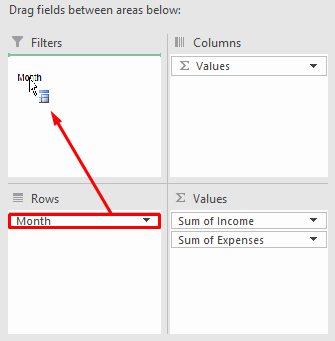
- Marka la eego qaybta Field , midig-guji Magaca goobta, ka dibna ku dhufo meesha aad u baahan tahay inaad ku darto.
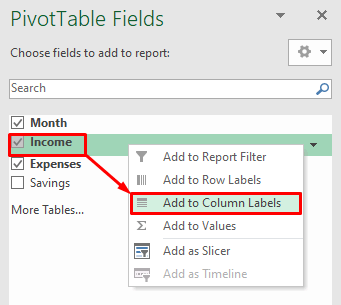
- Guji falaarta hoose ee ku xigta magaca goobta si aad u hesho Liiska hoos-u-dhaca oo ay ku jiraan dhammaan xulashooyinka la heli karo ee gaarka ahgaroonka. > 14>
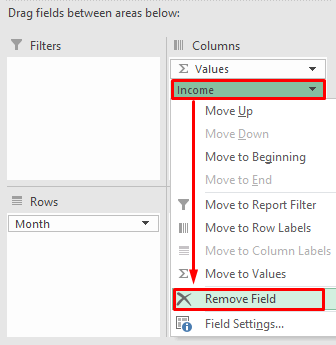 > 3>
> 3>
Ka sii akhri

